Windows 11 đã có thể cài trên mọi máy mà không cần các bước bypass thủ công rườm rà
Không cần phải sử dụng các thủ thuật bypass để bỏ qua bước kiểm tra TPM 2.0 và Secure Boot khi cài mới Windows 11.
Mặc dù, Microsoft đã hứa hẹn về việc sẽ bỏ qua bước kiểm tra TPM 2.0 hay Secure Boot khi cài mới Windows 11 trên các máy tính có cấu hình không đáp ứng yêu cầu. Nhưng khi Windows 11 được phát hành chính thức thì Microsoft vẫn giữ nguyên bước kiểm tra này, và kết quả là người dùng nếu muốn vượt qua bước kiểm tra TPM 2.0 và Secure Boot khi cài mới Windows 11 phải thực hiện các bước bypass thủ công khá rờm rà.
Tuy nhiên, các nhà phát triển không hoàn toàn buông tay trước Microsoft, bằng chứng là lẫn lượt các thủ thuật bypass lần lượt ra đời, cho phép người dùng có thể dễ dàng bỏ qua bước kiểm tra TPM 2.0 và Secure Boot. Và nếu như bạn không muốn phải thực hiện việc bypass rờm rà theo cách thủ công thì phiên bản mới của công cụ Rufus sẽ giúp bạn.
Rufus là một công cụ tuyệt vời để người dùng có thể tạo USB cài Windows bằng file ISO. Công cụ này đơn giản, dễ dùng và đặc biệt là hoàn toàn miễn phí cho nên hàng triệu người dùng PC, laptop trên thế giới thường sử dụng Rufus để cài đặt bất cứ phiên bản Windows nào. Sau khi Windows 11 chính thức phát hành, mới đây nhà phát triển Rufus cũng đã cập nhật công cụ này giúp người dùng có thể “bypass” khi nâng cấp lên Windows 11. Cụ thể cách sử dụng như sau.
Cách sử dụng Rufus 3.16 để bỏ qua xác minh TPM 2.0 và Secure Boot khi cài đặt Windows 11
Để bắt đầu, bạn hãy tiến hành tải về gói ISO cài đặt của Windows 11 mới nhất. Bạn hãy truy cập vào địa chỉ này và cuộn xuống cuối trang, tìm đến phần Download Windows 11 Disk Image (ISO).
Lựa chọn phiên bản Windows 11 bạn cần và nhấn Download.
Video đang HOT
Sau đó là phần lựa chọn ngôn ngữ của phiên bản Windows 11 bạn chọn.
Sau đó Microsoft sẽ cung cấp cho bạn đường dẫn tải về của gói ISO cài đặt Windows 11. Và liên kết tải này sẽ chỉ có hiệu lực trong vòng 24 giờ.
Bạn có thể sử dụng công cụ IDM hay Neat Download Manager để tăng tốc tải nếu muốn.
Khi đã có gói ISO cài đặt Windows 11, bạn tiếp tục truy cập vào đường dẫn này để tải về phiên bản Rufus mới nhất.
Cắm USB vào máy tính, lưu ý rằng USB của bạn phải có dung lượng tối thiểu 8GB và không có dữ liệu nào được lưu trong đó
Khởi động công cụ Rufus từ gói tin bạn tải về, sau đó nhấn “No” ở cửa sổ yêu cầu cho phép công cụ được kiểm tra cập nhật mỗi khi khởi động. Chờ vài giây để công cụ nhận dạng USB đang kết nối.
Trong giao diện Rufus, bạn hãy nhấp vào tùy chọn Device và chọn đúng USB mình dùng. Sau đó nhấn vào Select và điều hướng đến gói tin ISO Windows 11 đã tải ở trên.
Khi đã chọn xong, bạn hãy thay đổi lựa chọn ở phần “Image option” thành Extended.
Kế đến, dựa vào định dạng ổ đĩa và chuẩn hệ thống mà bạn thay đổi phần Partition scheme và Target system sao cho đúng. Giờ thì bạn chỉ việc nhấn START và chờ việc khởi tạo USB hoàn tất nữa là xong.
Về cơ bản, có nghĩa là USB cài Windows 11 được bạn tạo bằng Rufus 3.16 có thể được sử dụng để cài đặt Windows 11 ngay cả trên PC, laptop không đủ yêu cầu cấu hình tối thiểu.
Bây giờ là năm 2021 rồi, Windows 11 cũng nên có Dark Mode cho tất cả các ứng dụng của mình
Nhiều vị trí trên Windows 11 vẫn chưa có chủ đề tối khiến việc đồng bộ trải nghiệm của người dùng trở nên khó khăn hơn.
Windows 11 sẽ ra mắt vào tháng tới là đợt đại tu lớn của Microsoft trong suốt nhiều năm qua. Mặc dù nó đem tới những cải tiến đáng kể nhưng vẫn còn nhiều điểm cần phải cải thiện.
Trong một chia sẻ trên Feedback Hub, một người dùng đề nghị Microsoft cần sớm tích hợp chế độ tối cho mọi vị trí trên hệ điều hành Windows 11. Tất nhiên đề nghị này hoàn toàn có lý do.
Như bạn có thể thấy trong ảnh chụp màn hình dưới đây, chế độ tối dường như vẫn chưa thể bao phủ được phết hoàn toàn bộ hệ điều hành, ví dụ như hộp thoại Properties của Windows.
Vì vậy dù Windows 11 thực sự đã có những cải tiến nhưng nó vẫn còn một số thiếu sót cần chỉnh sửa để nâng cao năng suất cho người sử dụng Windows.
Người dùng trên Feedback Hub thảo luận về chế độ tối trên Windows 11 đồng ý rằng, Microsoft nên tập trung nhiều hơn vào các hiệu ứng trực quan có sẵn trong hệ điều hành. Nhưng tất nhiên do Windows 11 chỉ mới xuất hiện nên những thay đổi đáng kể đối với chế độ tối là rất khó xảy ra. Vì vậy chúng ta chỉ có thể chờ đợi những cải tiến này trong các bản cập nhật tính năng tiếp theo.
Trong khi đó, Microsoft chỉ hy vọng mọi người sẽ thích giao diện Windows 11 mới lấy cảm hứng từ Windows 10X, đó là thanh Start Menu mới và được đơn giản hóa trông gọn gàng hơn khi không còn các ô Live Tiles.
Microsoft chia sẻ: "Từ nút Start và thanh tác vụ mới cho đến từng âm thanh, phông chữ và biểu tượng, mọi thứ đều được thực hiện có chủ đích để giúp bạn kiểm soát và mang lại cảm giác bình tĩnh và dễ dàng. Chúng tôi đặt nút Start ở trung tâm và giúp bạn nhanh chóng tìm thấy thứ mình cần dễ dàng hơn. Start sử dụng sức mạnh của đám mây và Microsoft 365 để hiển thị các file gần đây bất kể bạn đang xem chúng trên nền tảng hoặc thiết bị nào trước đó, ngay cả là Android hoặc iOS".
Windows 11 sẽ bắt đầu phát hành tới các thiết bị trong đợt đầu tiên vào tháng 10 tới. Trong khi đó tất cả máy tính đủ điều kiện sẽ nhận bản cập nhật vào giữa năm 2022.
Windows 11 có sẵn dưới dạng bản xem trước cho Azure Virtual Desktop  Microsoft vừa thông báo khách hàng có thể sử dụng bản xem trước của Windows 11 trên Azure Virtual Desktop - một phiên bản cải tiến và đổi thương hiệu của Windows Virtual Desktop. Windows 11 Preview hiện có sẵn cho Azure Virtual Desktop Theo Neowin , Azure Virtual Desktop cung cấp trải nghiệm dựa trên cơ sở hạ tầng máy tính ảo...
Microsoft vừa thông báo khách hàng có thể sử dụng bản xem trước của Windows 11 trên Azure Virtual Desktop - một phiên bản cải tiến và đổi thương hiệu của Windows Virtual Desktop. Windows 11 Preview hiện có sẵn cho Azure Virtual Desktop Theo Neowin , Azure Virtual Desktop cung cấp trải nghiệm dựa trên cơ sở hạ tầng máy tính ảo...
 CEO Apple đang tập trung vào 1 sản phẩm 'hot' hơn iPhone00:30
CEO Apple đang tập trung vào 1 sản phẩm 'hot' hơn iPhone00:30 Người dùng Galaxy tại Việt Nam bắt đầu nhận One UI 703:50
Người dùng Galaxy tại Việt Nam bắt đầu nhận One UI 703:50 One UI 7 chậm chạp khiến Samsung mất vị thế dẫn đầu thế giới Android09:37
One UI 7 chậm chạp khiến Samsung mất vị thế dẫn đầu thế giới Android09:37 Google dừng hỗ trợ, hàng triệu điện thoại Android gặp nguy hiểm08:58
Google dừng hỗ trợ, hàng triệu điện thoại Android gặp nguy hiểm08:58 Apple lỡ hẹn với AI, người dùng Việt chịu thiệt?09:57
Apple lỡ hẹn với AI, người dùng Việt chịu thiệt?09:57 Google nâng tầm Gemini với khả năng tạo video dựa trên AI08:26
Google nâng tầm Gemini với khả năng tạo video dựa trên AI08:26 Google ra mắt công cụ AI cho phép tạo video từ văn bản và hình ảnh00:45
Google ra mắt công cụ AI cho phép tạo video từ văn bản và hình ảnh00:45 TikTok Trung Quốc lần đầu công bố thuật toán gây nghiện02:32
TikTok Trung Quốc lần đầu công bố thuật toán gây nghiện02:32 Giá iPhone sẽ tăng vì một 'siêu công nghệ' khiến người dùng sẵn sàng móc cạn ví00:32
Giá iPhone sẽ tăng vì một 'siêu công nghệ' khiến người dùng sẵn sàng móc cạn ví00:32 Apple muốn tạo bước ngoặt cho bàn phím MacBook05:51
Apple muốn tạo bước ngoặt cho bàn phím MacBook05:51Tiêu điểm
Tin đang nóng
Tin mới nhất

Android 16 sắp có thể 'chặn đứng' thiết bị USB độc hại
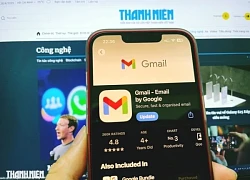
Gmail cho iPhone vừa được Google 'lột xác' sau 4 năm

Gemini sắp có mặt trên các thiết bị sử dụng hằng ngày

Apple khuyên người dùng iPhone xóa trình duyệt Chrome

Windows Maps của Microsoft sắp bị 'khai tử'

TSMC xác nhận mẫu iPhone đầu tiên trang bị chip 1,4nm

Tiết kiệm 122 tiếng đồng hồ mỗi năm nhờ sử dụng AI

Apple vội vã làm một việc để né thuế đối ứng của ông Trump
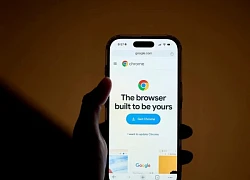
Google Chrome đáng giá 50 tỷ USD

Người dùng có thể thay thế trợ lý ảo Siri trên mọi iPhone bằng ứng dụng mới

AI trong quá trình chuyển đổi xanh: Cơ hội và thách thức

Yahoo ngỏ lời muốn mua lại trình duyệt Chrome từ Google
Có thể bạn quan tâm

3 địa điểm cắm trại ở ngoại thành Hà Nội dịp 30/4, vừa gần vừa vui
Du lịch
09:18:16 28/04/2025
Cách hạ sốt phổ biến khiến bé trai bất động, phải đi cấp cứu
Sức khỏe
09:12:10 28/04/2025
Điều thú vị về chú ngựa Út Ngáo nổi tiếng nhất đoàn kỵ binh
Netizen
09:11:56 28/04/2025
Điểm danh các loại trà là 'cứu tinh' của làn da
Làm đẹp
09:00:29 28/04/2025
Tên lửa NASAMS của Ukraine bắn hạ 11 tên lửa hành trình Nga trong chưa đầy 2 phút
Thế giới
08:40:05 28/04/2025
Bắt giữ 3 tàu cá vi phạm thiết bị giám sát hành trình trên biển Tây Nam
Tin nổi bật
08:25:10 28/04/2025
Ngăn chặn kịp thời khoảng 50 'quái xế' chuẩn bị đua xe trên QL53
Pháp luật
08:20:40 28/04/2025
Mua trọn gói combo bom tấn với khuyến mãi khủng, game thủ tiết kiệm được hơn 4 triệu
Mọt game
08:16:41 28/04/2025
"Cha đẻ" ca khúc Viết Tiếp Câu Chuyện Hoà Bình: Tưởng khó thành hit ai ngờ lan toả quốc dân, không xếp hạng bản thân với Trịnh Công Sơn
Nhạc việt
08:07:12 28/04/2025
Dấu chấm hết của 1 siêu sao: Sự nghiệp lụi tàn vì bị lộ nguyên vòng 1, visual hiện tại biến dạng nhận không ra
Nhạc quốc tế
08:04:03 28/04/2025
 Trên tay TV OLED LG C1: trải nghiệm chơi game đỉnh cao, giá 32 triệu
Trên tay TV OLED LG C1: trải nghiệm chơi game đỉnh cao, giá 32 triệu Bộ xử lý ARM đầu tiên của Nga xuất xưởng, hiệu năng tương đương Intel Core i3-7300T
Bộ xử lý ARM đầu tiên của Nga xuất xưởng, hiệu năng tương đương Intel Core i3-7300T
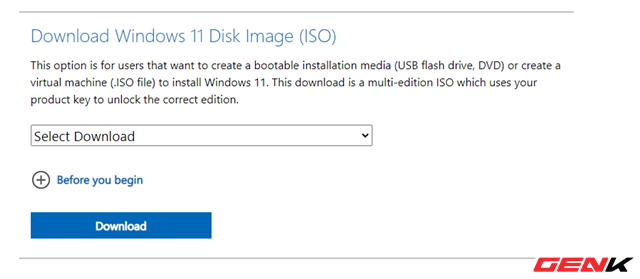
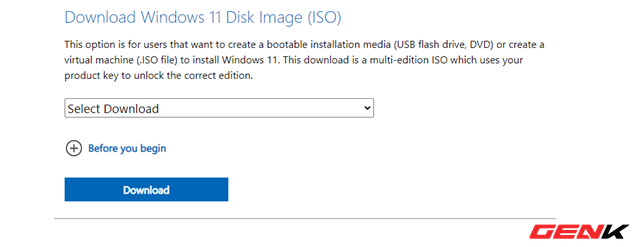
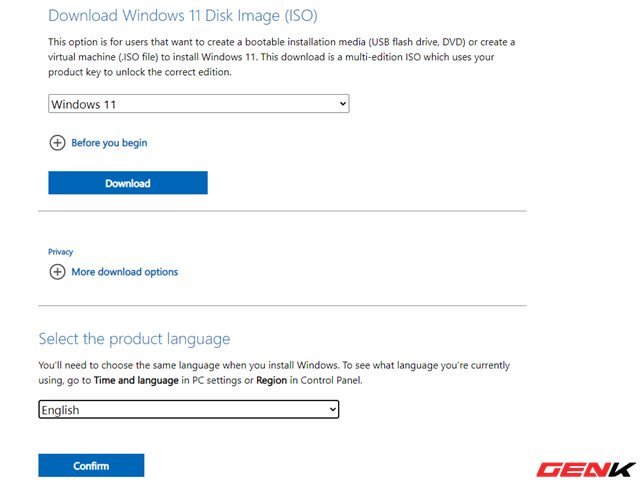
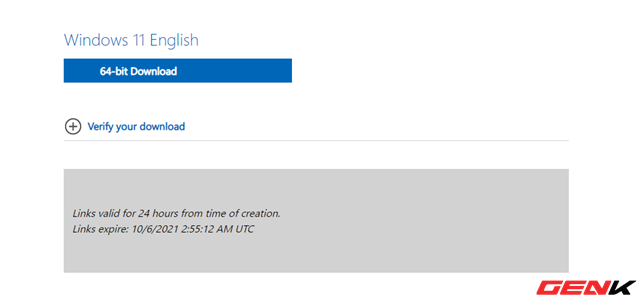

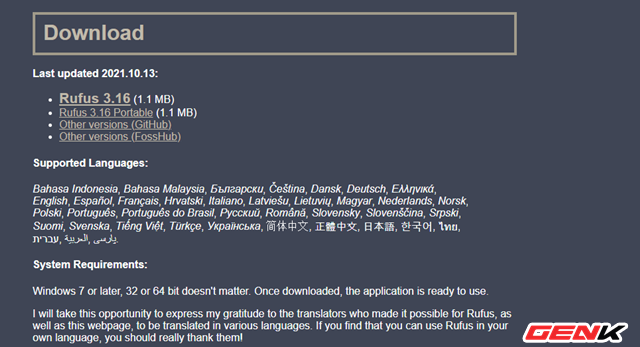
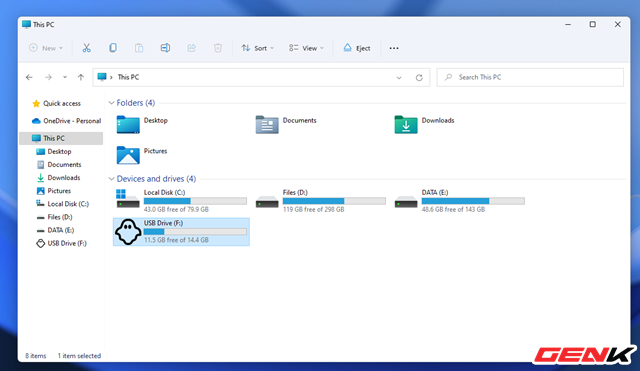
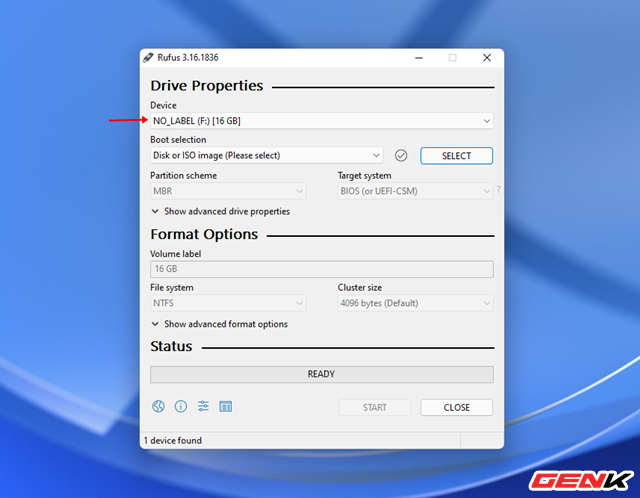


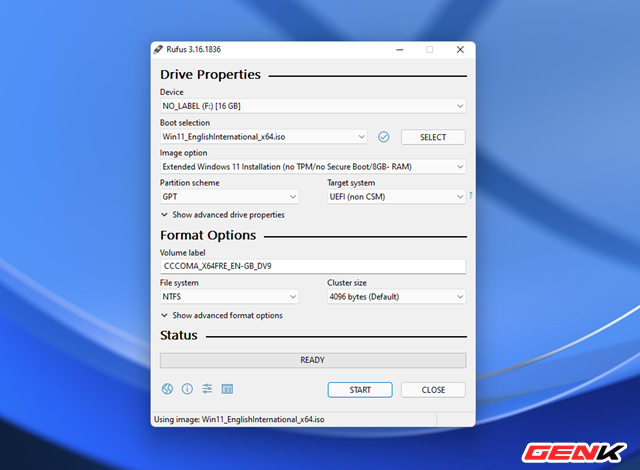
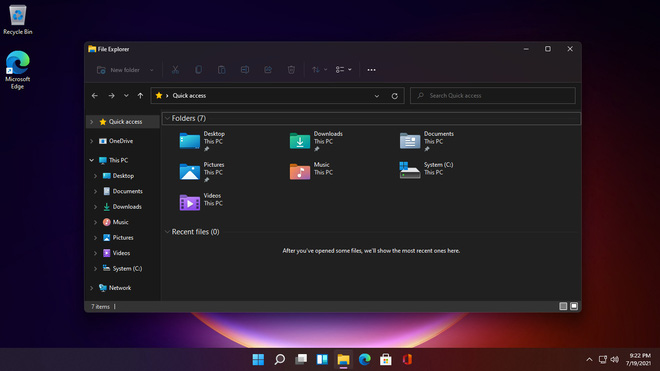
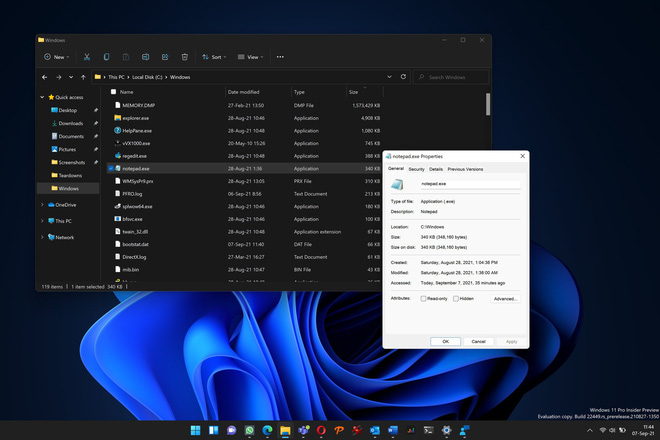
 Intel vô tình để lộ thời điểm phát hành Windows 11
Intel vô tình để lộ thời điểm phát hành Windows 11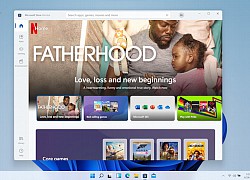 Microsoft bắt đầu cho dùng thử Windows 11
Microsoft bắt đầu cho dùng thử Windows 11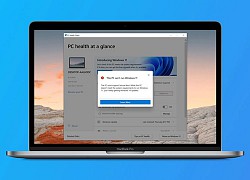 Windows 11 có chạy được trên máy tính MacBook?
Windows 11 có chạy được trên máy tính MacBook? Máy tính xách tay Windows 11 phải có webcam từ năm 2023
Máy tính xách tay Windows 11 phải có webcam từ năm 2023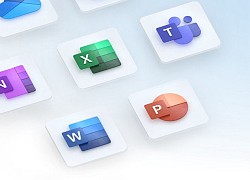 Microsoft sẽ phát hành Office 2021 vào ngày 5/10
Microsoft sẽ phát hành Office 2021 vào ngày 5/10 Asus phát hành bản cập nhật BIOS hỗ trợ Windows 11
Asus phát hành bản cập nhật BIOS hỗ trợ Windows 11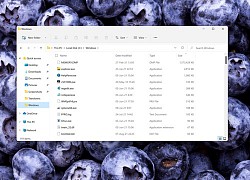 Thay đổi nhỏ đáng chờ đợi trên Windows 11: Góc ứng dụng vuông vức nay đã bo tròn trông nhẹ nhàng hơn
Thay đổi nhỏ đáng chờ đợi trên Windows 11: Góc ứng dụng vuông vức nay đã bo tròn trông nhẹ nhàng hơn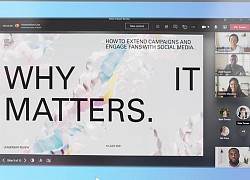 Bạn đã có thể dùng Windows mà không cần cài đặt
Bạn đã có thể dùng Windows mà không cần cài đặt Microsoft phát hành Windows 11 Beta
Microsoft phát hành Windows 11 Beta Microsoft phát hành bản dựng Windows 11 đầu tiên cho kênh Beta
Microsoft phát hành bản dựng Windows 11 đầu tiên cho kênh Beta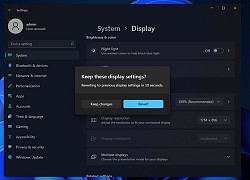 Microsoft cải tiến hệ thống cảnh báo trong Windows 11
Microsoft cải tiến hệ thống cảnh báo trong Windows 11 32% người dùng Windows muốn được sử dụng phiên bản Windows 11
32% người dùng Windows muốn được sử dụng phiên bản Windows 11 ChatGPT vừa miễn phí tính năng AI cao cấp cho tất cả người dùng
ChatGPT vừa miễn phí tính năng AI cao cấp cho tất cả người dùng Sạc iPhone qua đêm có sao không? Đây là câu trả lời của Apple
Sạc iPhone qua đêm có sao không? Đây là câu trả lời của Apple Từ tháng 6, smartphone, máy tính bảng bán tại EU bắt buộc phải làm điều này
Từ tháng 6, smartphone, máy tính bảng bán tại EU bắt buộc phải làm điều này Màn hình Always On là kẻ thù gây hao pin điện thoại?
Màn hình Always On là kẻ thù gây hao pin điện thoại? Apple được khuyên không nên quảng cáo quá đà cho tính năng AI trên iPhone
Apple được khuyên không nên quảng cáo quá đà cho tính năng AI trên iPhone Xiaomi ngừng hỗ trợ 7 mẫu điện thoại phổ biến
Xiaomi ngừng hỗ trợ 7 mẫu điện thoại phổ biến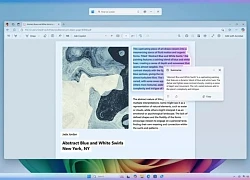 Microsoft đưa tính năng Recall gây tranh cãi trở lại PC Copilot+
Microsoft đưa tính năng Recall gây tranh cãi trở lại PC Copilot+ Pony.ai và Tencent sẽ cung cấp dịch vụ taxi robot trên WeChat
Pony.ai và Tencent sẽ cung cấp dịch vụ taxi robot trên WeChat
 Đến Vạn Hạnh Mall ngay lúc này: 1 góc nhỏ nhân văn xuất hiện, khách hàng ai cũng thấy ấm lòng
Đến Vạn Hạnh Mall ngay lúc này: 1 góc nhỏ nhân văn xuất hiện, khách hàng ai cũng thấy ấm lòng Bức ảnh khiến Trấn Thành bị "bão phẫn nộ"
Bức ảnh khiến Trấn Thành bị "bão phẫn nộ" Sao Việt 28/4: Hoàng Thùy Linh tái hiện hình ảnh Mị, Trấn Thành bị vợ 'tố'
Sao Việt 28/4: Hoàng Thùy Linh tái hiện hình ảnh Mị, Trấn Thành bị vợ 'tố' Mỹ nam hạng A bị mắng "trà xanh" vì màn nói hớ rồi khựng lại sượng trân, nghi cố tình tạo hint tình ái với Ngu Thư Hân
Mỹ nam hạng A bị mắng "trà xanh" vì màn nói hớ rồi khựng lại sượng trân, nghi cố tình tạo hint tình ái với Ngu Thư Hân Nóng: Hyeri, IU và mỹ nhân Cõng Anh Mà Chạy bị tố gian lận tại Baeksang!
Nóng: Hyeri, IU và mỹ nhân Cõng Anh Mà Chạy bị tố gian lận tại Baeksang! Gái đảm mách cách cuốn chả lá lốt đều tăm tắp chỉ bằng một chiêu đơn giản, nhìn là muốn làm theo ngay
Gái đảm mách cách cuốn chả lá lốt đều tăm tắp chỉ bằng một chiêu đơn giản, nhìn là muốn làm theo ngay Bản chất thật của Lâm Tâm Như: Có thanh thuần vô hại như vẻ bề ngoài?
Bản chất thật của Lâm Tâm Như: Có thanh thuần vô hại như vẻ bề ngoài? Khai quật bào thai để điều tra vụ bé gái 13 tuổi bị hiếp dâm
Khai quật bào thai để điều tra vụ bé gái 13 tuổi bị hiếp dâm Thêm người rơi lầu ở Vạn Hạnh Mall, nạn nhân là nam thanh niên
Thêm người rơi lầu ở Vạn Hạnh Mall, nạn nhân là nam thanh niên
 Phát hiện ca nhiễm vi khuẩn 'ăn thịt người' ở TPHCM, tấn công từ chân lên phổi
Phát hiện ca nhiễm vi khuẩn 'ăn thịt người' ở TPHCM, tấn công từ chân lên phổi Hiệu trưởng tấn công hiệu phó vì chuyện tình tay ba chấn động, camera ghi lại cảnh tượng hỗn loạn
Hiệu trưởng tấn công hiệu phó vì chuyện tình tay ba chấn động, camera ghi lại cảnh tượng hỗn loạn
 Thanh niên nổi tiếng mạng đã đến TP.HCM sau 22 ngày đạp xe từ Hà Nội, nói 5 từ không ngờ khi đã kịp "deadline"
Thanh niên nổi tiếng mạng đã đến TP.HCM sau 22 ngày đạp xe từ Hà Nội, nói 5 từ không ngờ khi đã kịp "deadline" Số phận hơn 1.000 học sinh, sinh viên liên quan vụ án Phó Đức Nam
Số phận hơn 1.000 học sinh, sinh viên liên quan vụ án Phó Đức Nam Nữ NSND sở hữu biệt thự gần 500m2 trung tâm TP.HCM, 20 tuổi đã mua ô tô
Nữ NSND sở hữu biệt thự gần 500m2 trung tâm TP.HCM, 20 tuổi đã mua ô tô Thêm người nhảy lầu tự tử tại Vạn Hạnh Mall TP.HCM
Thêm người nhảy lầu tự tử tại Vạn Hạnh Mall TP.HCM